CopyRight©2019 ct96006.cn All Right Reserved 渝ICP备20008086号-41
Word创建射线列表方法介绍
Word是一款好用的办公软件,拥有丰富的功能集,让用户创建复杂的文档使用,那么Word怎么创建射线列表?下面就一起来看看详细的介绍吧。
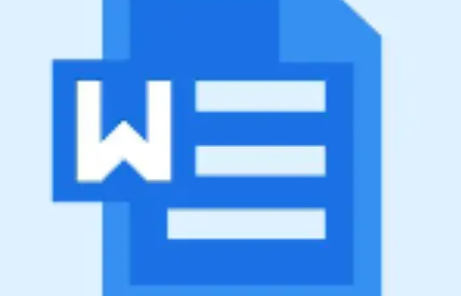
Word创建射线列表方法介绍
1、打开word,进入其主界面中。
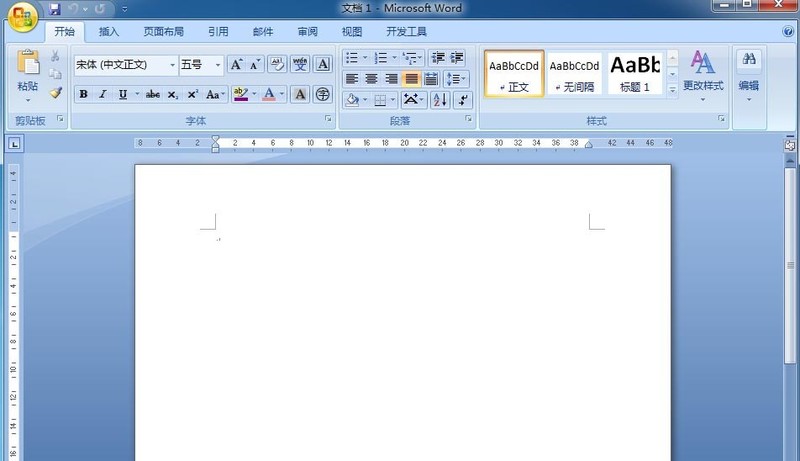
2、点击插入菜单,选择SmartArt工具。
3、进入选择smartart图形页面中。
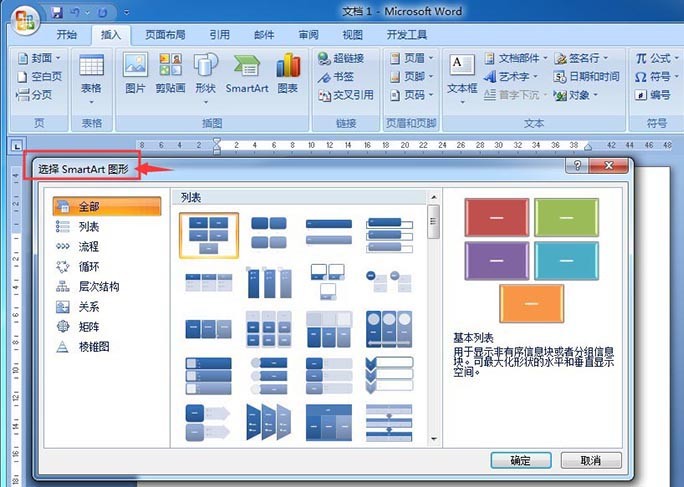
4、在关系类别中找到并点击射线列表,按确定。
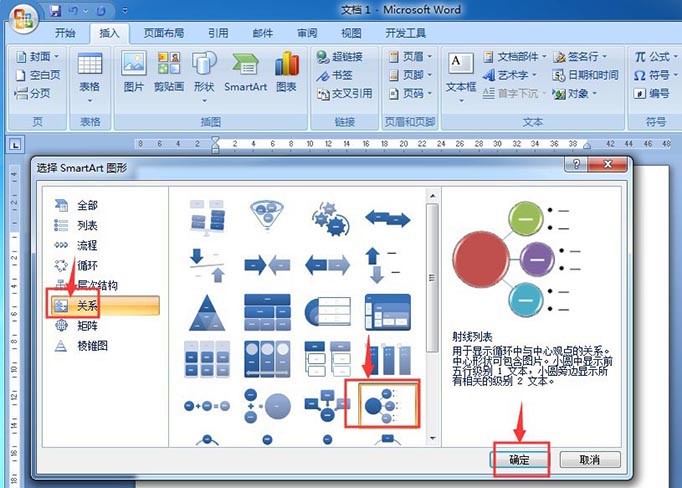
5、在word中插入一个空的射线列表。
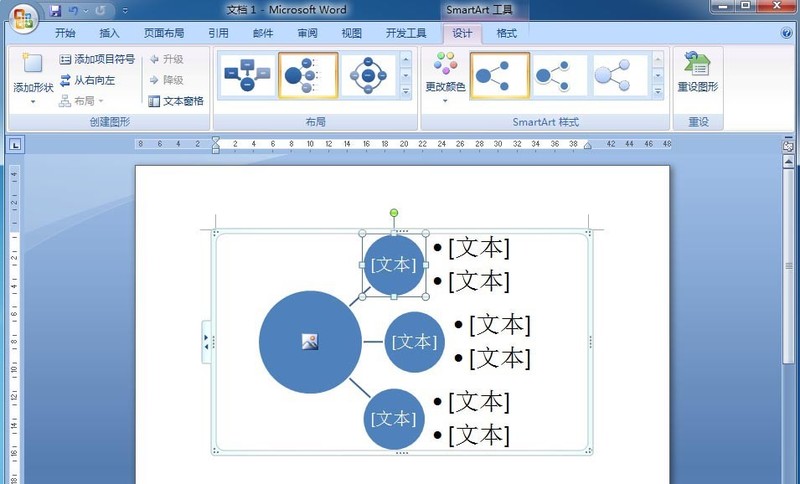
6、点击图片按钮。
7、选择备好的图片文件,按插入。
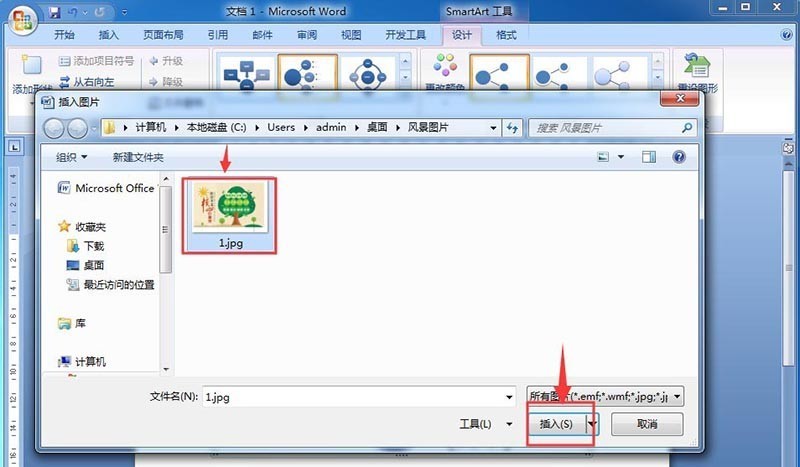
8、插入好图片后,给射线列表输入需要的文字内容。
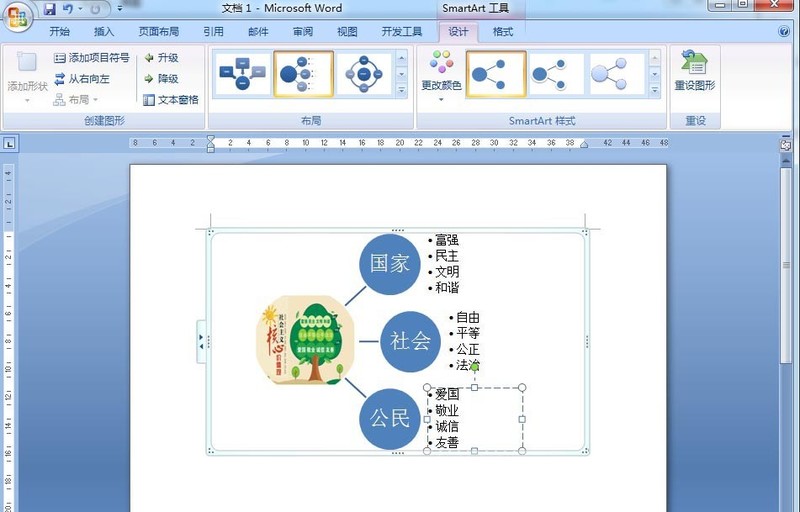
9、我们就在word中创建好一个射线列表。
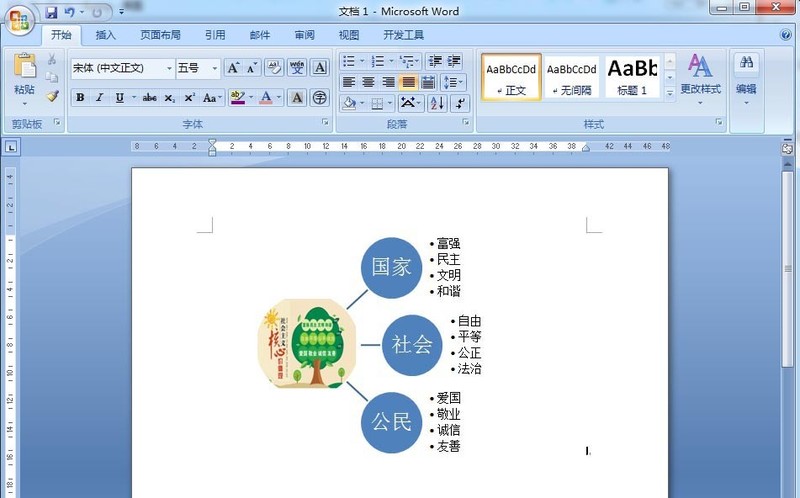
Word显示字数操作方法介绍
Word用于创建各种类型的文档,包括信函、报告、论文、简历、新闻稿等,用户可以在这里设置不同的功能,那么Word显示字数怎么做?有什么技巧?下面就一起来看看吧。
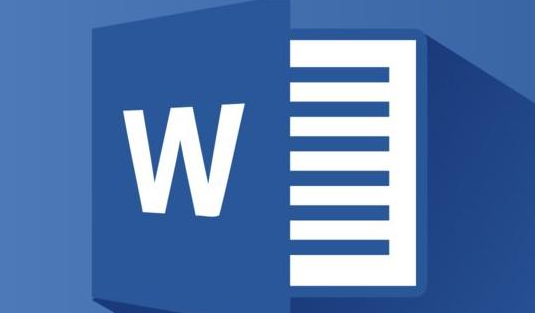
Word显示字数操作方法介绍
1、打开Word文档页面,单击“审阅”选项卡。
2、在“校对”中单击“字数统计”按钮。
3、我们可以在“字数统计”对话框查看“字数”、“字符数”等统计信息。
4、查看完毕单击“关闭”按钮即可。
Word抬头添加方法介绍
我们在使用word软件的时候,抬头是指在每个页面顶部显示的内容,通常包括文档标题、作者信息等,那么Word抬头怎么添加?有什么技巧?下面就一起来看看吧。
Word抬头添加方法介绍
1、首先,我们新建并打开一个word文档,我们要添加抬头,需要在上方菜单栏找到【插入】选项,如下图所示:
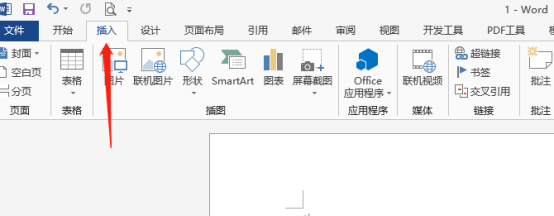
2、之后,我们找到【页面和页脚】工具栏,我们需要添加的是抬头,所以这里我们用鼠标点击页眉和页脚栏目里面的“页眉”,如下图红框框选所示;
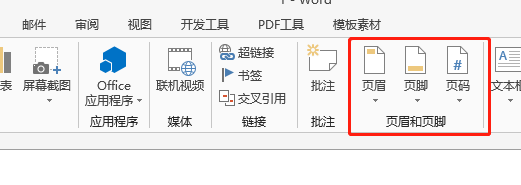
3、我们点击【页眉】,可以看到很多选项,有不同的样式可以自由选择,如果没有自己满意的,也可以选择“编辑页眉”自己设计,如下图红框所示;
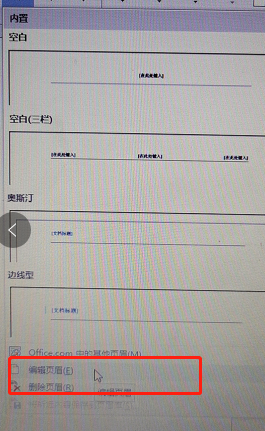
4、点击之后,鼠标光标就会自动停留在页眉横线上,在这里可以输入你需要的抬头文字,这里可以键入的字号也很小,如下图红框所示;
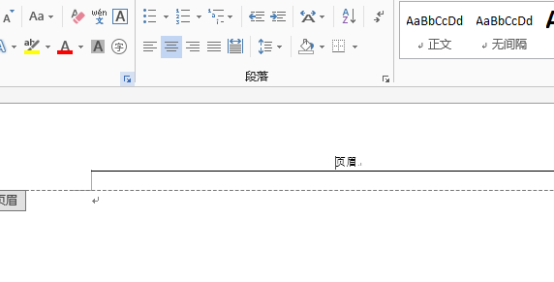
5、输入完成之后,我们可以全选输入的文字,之后点击菜单栏【开始】按钮,对字号等进行调整,选择你觉得合适的字号、字体即可。
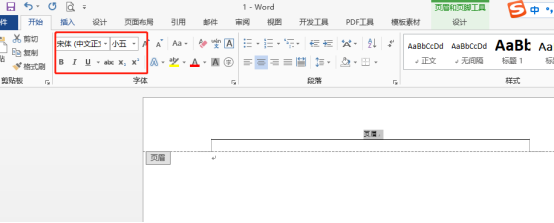
6、这里我们随意进行设置,完成后效果如下:
《ToDesk》怎么设置工具栏
下一篇:edd次元避风港怎么注册(edd次元避风港打开方式)
-
Word批量修改字体颜色的操作方法与步骤10-12
编辑:96006资源网
-
苹果用户注意:iOS版《Word》更新尝鲜,PDF文档变身可编辑Docx新功能体验邀请中11-09
编辑:96006资源网
-
Word模板路径位置查看方法介绍03-09
编辑:96006资源网
-
Word打印不显示批注解决方法12-17
编辑:96006资源网
-
《kodi》怎么添加直播源10-20
编辑:96006资源网
-
《知乎》下载个人信息步骤分享09-18
编辑:96006资源网













